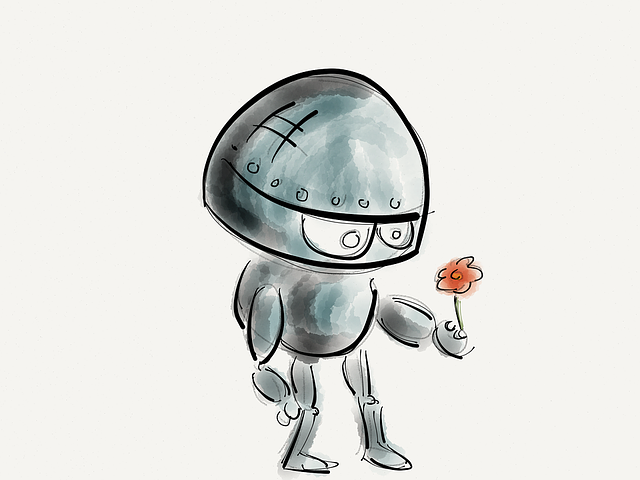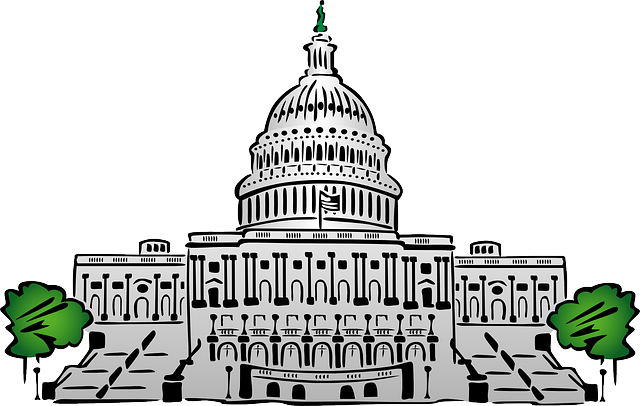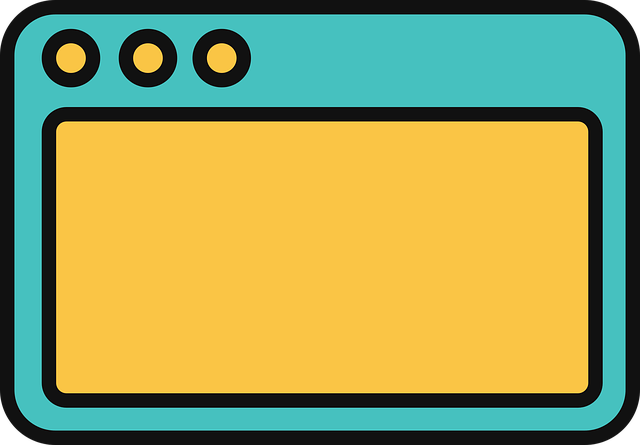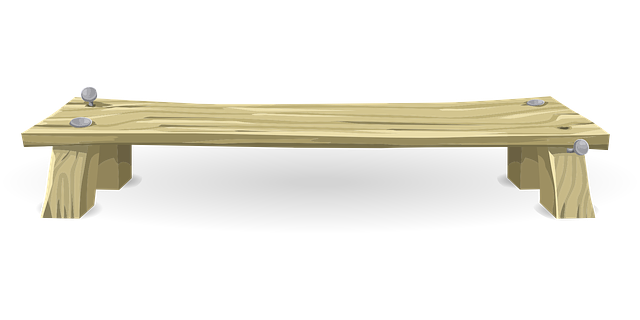はじめに
MacBook AirでChatGPTを使っていたところ、ある日突然以下のようなエラーが表示され、ページが利用できなくなってしまいました:
“this challenge page was accidentally cached by an intermediary and is no longer available”
ページを更新しても戻らず、ブラウザを変えても改善せず…。
調べても日本語での情報が少なかったため、私が実際に行った対処法と解決までの手順を紹介します。
原因の可能性:Macの「日付と時刻」が手動でずれていた
実際に確認してみると、私のMacでは「時間帯」がなぜか“アメリカ太平洋夏時間”に固定されており、時刻が大きくずれていました。
これにより、ブラウザやサーバー側で整合性が取れず、エラーが発生していた可能性があります。
解決手順①:日付と時刻を「自動」に設定する
以下の手順で、Macの時刻設定を自動に戻します。
設定手順:
「システム設定」または「システム環境設定」を開く
「一般」→「日付と時刻」を選択
「日付と時刻を自動的に設定」をONにする(インターネット経由で時刻を取得)
この設定をONにしたところ、ChatGPTのエラーは表示されなくなり、正常にアクセスできるようになりました。
解決手順②:「アメリカ太平洋時間」に固定されていた場合の対処法
同時に、なぜか時間帯が日本ではなく「アメリカ太平洋夏時間(PDT)」に固定されていた現象も発生していました。
これも以下の設定で自動的に修正されました。
位置情報を利用したタイムゾーン設定:
「システム設定」を開く
「プライバシーとセキュリティ」→「位置情報サービス」を選択
下部にある「システムサービス」をクリック
「時間帯の設定」など、位置情報関連の項目をすべてONにする
「日付と時刻」設定画面に戻り、「時間帯を自動的に設定」をONにする
これにより、Macが現在地(日本)を認識し、日本時間に自動で切り替わりました。
まとめ
ChatGPTで表示されたエラー
“this challenge page was accidentally cached by an intermediary and is no longer available”
は、Macの日付・時刻・時間帯がずれていたことが原因で発生していた可能性があります。
有効だった対処法まとめ:
「日付と時刻を自動的に設定」をONにする
「位置情報サービス」→「システムサービス」の設定をONにする
タイムゾーンの自動設定も有効にする
これらの操作を行うことで、ChatGPTへのアクセスエラーが解消されただけでなく、時間帯のズレも修正されました。
少しでも参考になれば幸いです。